Comme régulièrement, de nouvelles fonctionnalités et applications se développent au travers de Teams Education pour les écoles, le but de cet article est de vous présenter de manière non-exhaustive les éléments les plus intéressants que j’ai repérés pour vous dans ces sorties et de vous les faire découvrir de manière rapide et synthétique. J’espère que cet article vous plaira et que vous le partagerez autour de vous. 😏
1. Viva Connections pour l’éducation
Maintenant disponible pour toutes les plateformes Microsoft 365 scolaires Viva Connections vous permet de créer automatiquement une page d’informations à destination de tous les élèves de l’école ou de tous les professeurs au travers de Teams. Des informations ciblées sur les élèves (leurs travaux en attente ou des événements liés à leur groupe par exemple) apparaîtront sous forme de cartes interactives aux côtés d’annonces et d’actualités de la vie dans l’école.
Les cartes Viva de tâches et de cours
Avec la carte Viva Assignments et Courses, les étudiants peuvent facilement visualiser et accéder à leurs supports de cours et voir les devoirs et travaux à venir ou en retard, le tout depuis leur espace numérique.

Vue détaillée des travaux et cours
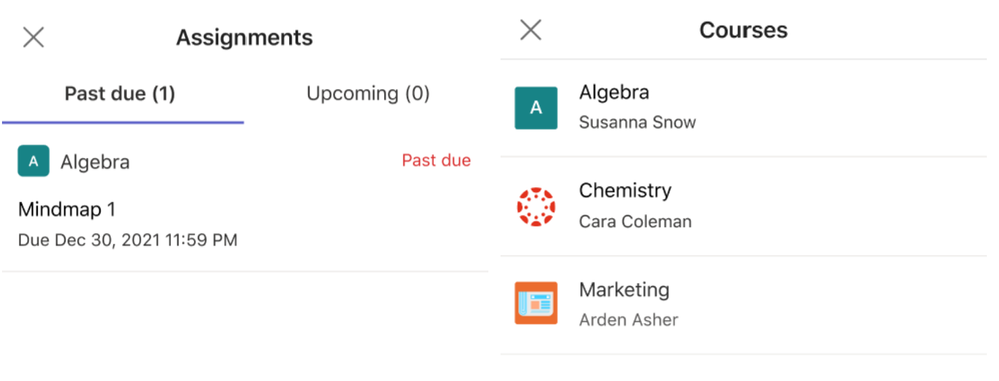
Créer plusieurs pages d’information Connections dans le même environnement Microsoft 365
Cette nouvelle fonctionnalité permet de créer plusieurs expériences d’accueil distinctes au sein de la même plateforme Microsoft Education. Cela permet de gérer différents degrés ou différentes filières par exemple avec des informations différentes selon les différents types d’élèves. Chacune de ces pages d’accueil Viva Connections dispose de son propre tableau de bord, son flux et ses ressources. Cela signifie qu’un établissement peut maintenant créer une expérience d’accueil dédiée aux étudiant(e)s, une aux enseignants, une au personnel, etc. Cela offre un moyen de fournir des expériences personnalisées pour différents groupes d’utilisateurs et utilisatrices au sein de votre organisation.
Personnalisation du tableau de bord
Cette nouvelle fonctionnalité permet aux utilisateurs et utilisatrices de personnaliser le tableau de bord mobile de Viva Connections Education pour masquer/afficher et réorganiser les cartes Viva en fonction de leurs propres préférences.
2. Mise à jour de la vue des Devoirs Teams et des tableaux de points
Vue en liste des travaux prêts à être notés
Vous cherchez un endroit où vous pouvez voir en un clic tous les devoirs qui ont rendus et sur lesquelles vous pouvez travailler ? Le nouvel onglet de vue en liste appelé « Prêt à noter » est fait pour vous !
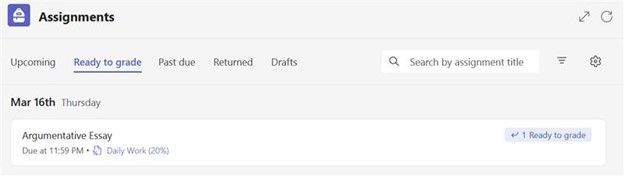
Cette liste ne montrera que les travaux (passés ou à venir) où les élèves ont rendu un travail qui n’a pas encore été noté.
La liste des travaux en retard a également été mise à jour pour ne montrer que les travaux qui ont dépassé leur date limite et pour lesquels un ou plusieurs élèves qui n’ont pas encore rendu leur travail.
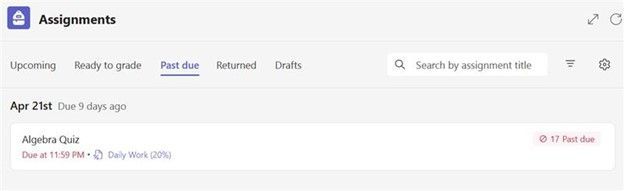
La carte des travaux a été améliorée pour fournir plus d’informations en un coup d’œil, comme le nombre de travaux qui sont prêts à être notés ou le nombre de travaux qui sont en retard.
Quiz Assignments, prise en charge du quiz partagé et accès facile aux quiz chronométrés
La réutilisation du contenu est essentielle pour vous faciliter le travail en tant que professeur et Teams a maintenant ajouté la possibilité de voir votre quiz partagé et toute collection de formulaires que vous avez faite, directement dans le menu « Devoirs ». Cela accélère le processus pour les professeurs qui créent des Devoirs quiz.
De plus, si vous avez configuré votre quiz préféré dans Forms, il existe maintenant un moyen plus facile de les visualiser dans la nouvelle interface de sélection.
Le quiz chronométré est une fonctionnalité populaire pour les enseignant(e)s, qui vous permet de limiter le temps dont vos étudiant(e)s disposeront pour compléter le quiz. Dans cette optique, Teams a maintenant ajouté la possibilité de configurer des quiz chronométrés directement dans le flux de création des Devoirs.

Cette liste ne montrera que les travaux (passés ou à venir) où les étudiants ont soumis un travail qui n’a pas encore été noté.
Aperçu rapide de la vue étudiant
Vous voulez voir comment les élèves verront votre travail avant de le publier ?
Teams a maintenant ajouté la possibilité d’avoir un aperçu rapide de votre travail depuis le nouveau flux de création dans « Devoirs ».

Épingler et réutiliser vos filtres dans le carnet de notes
Vous voulez définir une vue par défaut de votre carnet de notes ? Teams a maintenant ajouté la possibilité d’enregistrer vos filtres et de définir des marque-pages par défaut. Cela vous permet de visualiser rapidement les travaux et les notes que vous voulez voir dans le carnet de notes.
Dans cette vue, les professeurs peuvent créer plusieurs marque-pages et définir un marque-page par défaut qui sera toujours utilisé dans le carnet de notes.
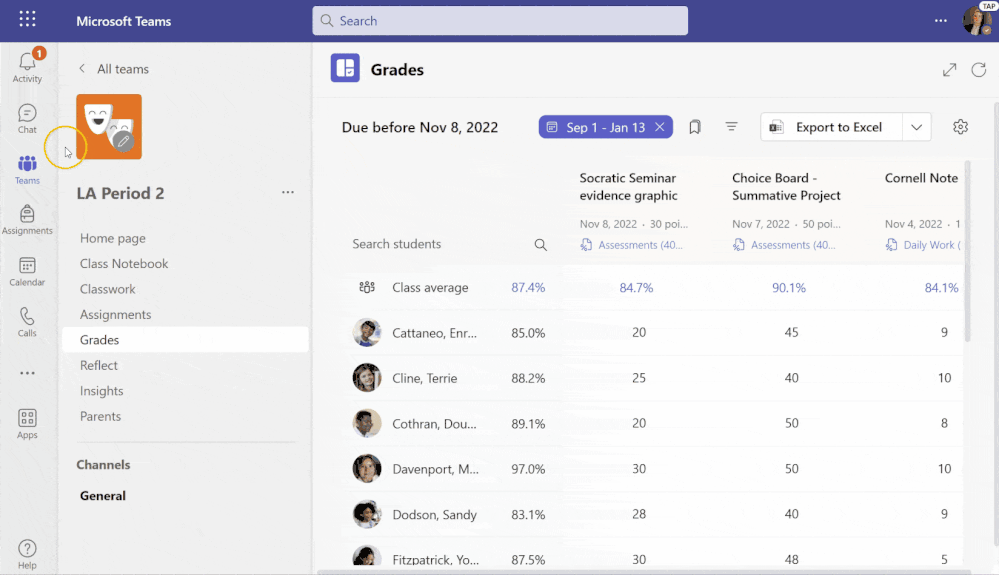
3. Le nouveau client Microsoft Teams Education
Microsoft est ravi d’annoncer que l’application Teams installable est en cours de re-conception avec un accent sur la performance et sera lancée (actuellement en prévisualisation) comme la prochaine évolution majeure de Microsoft Teams.
Voici un aperçu rapide de ce que les utilisateurs peuvent attendre de ce nouveau client Teams :
- 2X plus rapide, que ce soit au démarrage de l’application, lors d’une présentation en réunion ou pour répondre à des messages
- 50 % de mémoire en moins, moins d’utilisation du processeur et du disque, et moins de consommation de la batterie
- Utilisation plus transparente de comptes et de plateformes Microsoft 365 multiples
- Plus fiable, sécurité améliorée et meilleure gestion
Comment s’inscrire à cette préversion du nouveau client Teams ?
Une fois que New Teams sera disponible pour le secteur de l’éducation, les utilisateurs et utilisatrices verront un bouton bascule dans le coin supérieur gauche du bureau Teams dans leur version actuelle de Teams (Classic). Les utilisateurs peuvent activer ce bouton, lorsqu’ils y sont invités, et accéder à la nouvelle expérience Teams en cliquant sur “Essayer maintenant” pour installer le nouveau client Teams. Les utilisateurs et utilisatrices peuvent revenir à Classic Teams à tout moment, simplement en désactivant le bouton dans le coin supérieur gauche.

Remarque : Il y aura un indicateur de stratégie du panneau d’administration Teams pour contrôler l’affichage ou le masquage de ce bouton aux utilisateurs. L’indicateur de stratégie pour Teams pour l’éducation est par défaut sur OFF. Les administrateurs doivent activer l’indicateur de stratégie pour montrer le bouton à leurs utilisateurs.
Veuillez vous référer à “Comment déployer le nouveau Teams” dans ce document : Le nouveau client de bureau Microsoft Teams
Veuillez noter : Les clients EDU recevront le nouveau client Teams selon un calendrier différent de celui des clients Entreprise afin de répondre aux besoins spécifiques du secteur éducatif.
4. Présentation du tableau de bord des émotions Microsoft Reflect
Faites de la place aux sentiments dans votre classe – littéralement !
Le tableau des émotions est un tableau physique qui adapte Reflect pour les classes avec des jeunes élèves ou des classes sans beaucoup d’appareils connectés.
Lors de la configuration initiale, les enseignant(e)s téléchargent le kit du tableau depuis l’application Reflect, l’impriment et construisent un tableau interactif affiché dans leur classe. Ensuite, ils ou elles attribuent une carte à chacun(e) de leurs élèves en fonction du l’attribution faite dans l’application.
Une fois le tableau installé, pendant une leçon, chaque matin ou à la fin de chaque journée, les élèves partagent ce qu’ils/elles ressentent en plaçant leur carte dans la catégorie qui s’y rapporte. Lorsque les élèves ont terminé, le professeur capture leurs réponses en utilisant l’application Reflect sur son appareil mobile pour collecter les réponses, suivre l’humeur du bien-être dans le temps et obtenir des informations utiles.
Le tableau est disponible pour toutes les plateformes anglophones. D’autres langues seront prises en charge très prochainement (le français est en bonne position sur la liste des priorités 😁 ).
5. Nouvelles mises à jour de Microsoft Whiteboard : Commentaires, options d’encre numérique, application personnelle Teams, etc.
Commentaire
Les commentaires dans le tableau blanc stimulent la productivité et favorisent la collaboration en classe en permettant aux élèves et aux professeurs d’avoir des conversations et de partager leurs commentaires directement sur les tableaux blancs. Les commentaires sont masqués jusqu’à ce qu’on y réagisse, ce qui facilite les conversations ciblées qui encouragent la participation d’un groupe plus important et ne détournent pas l’attention du contenu principal du tableau blanc.
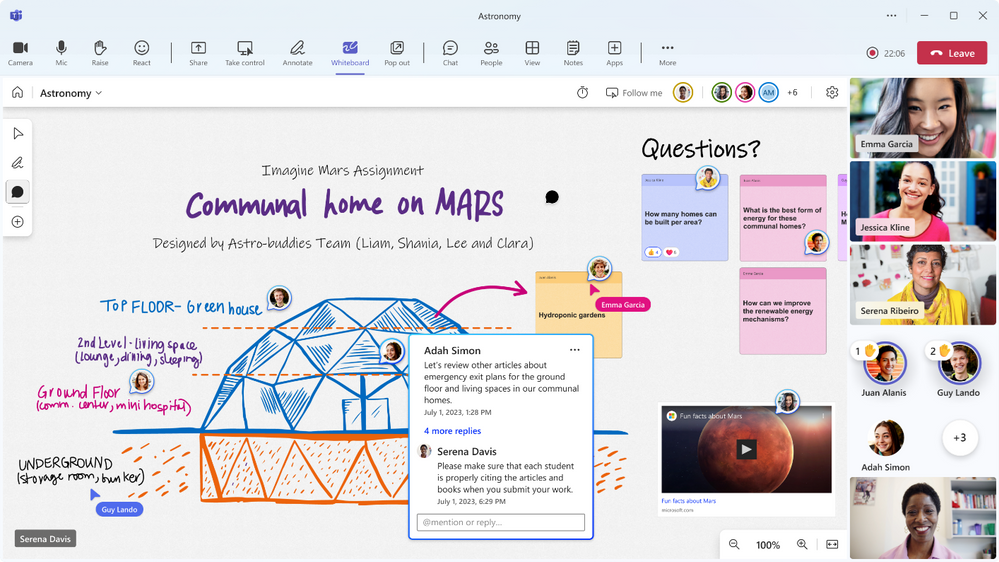
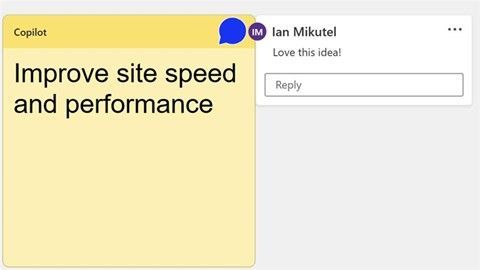
Application personnelle Whiteboard dans Teams
La nouvelle application Microsoft Whiteboard dans Teams permet aux professeurs de créer, de collaborer et de partager au sein de Teams, en dehors des réunions Teams, ce qui leur permet de préparer des tableaux blancs avant de les présenter lors d’une réunion.
Les professeurs peuvent désormais accéder facilement à tous leurs tableaux blancs en un seul endroit dans Teams et peuvent préparer un tableau pour leur réunion de classe, ou ajouter un onglet de tableau blanc dans leur chat/canaux de classe pour collaborer avec les élèves de manière asynchrone.
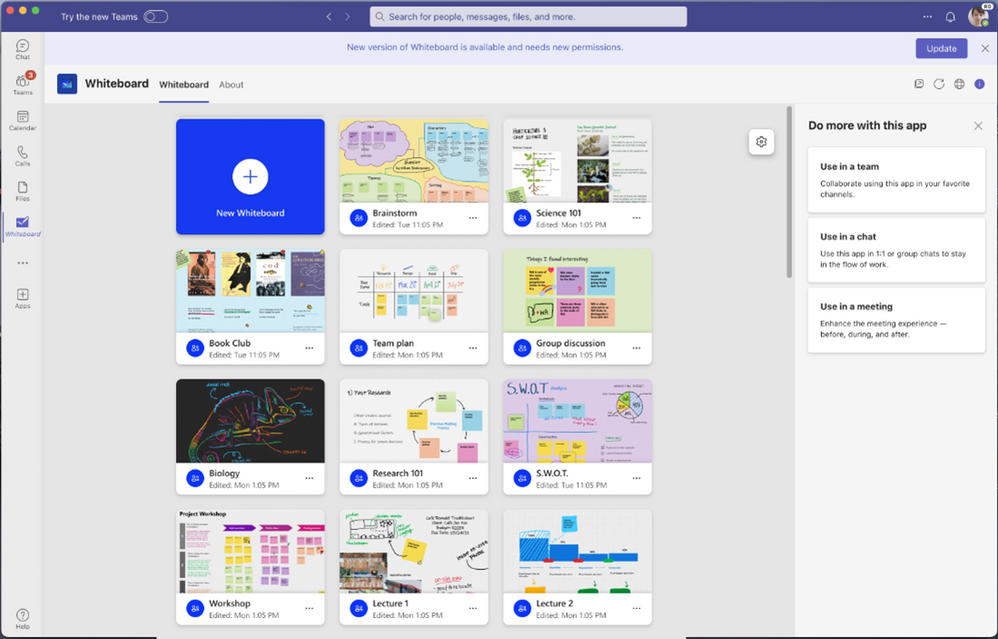
J’espère que cette petite liste des actualités dans Teams Education vous a plu. Partagez-moi en commentaires vos nouveautés préférées 👇
